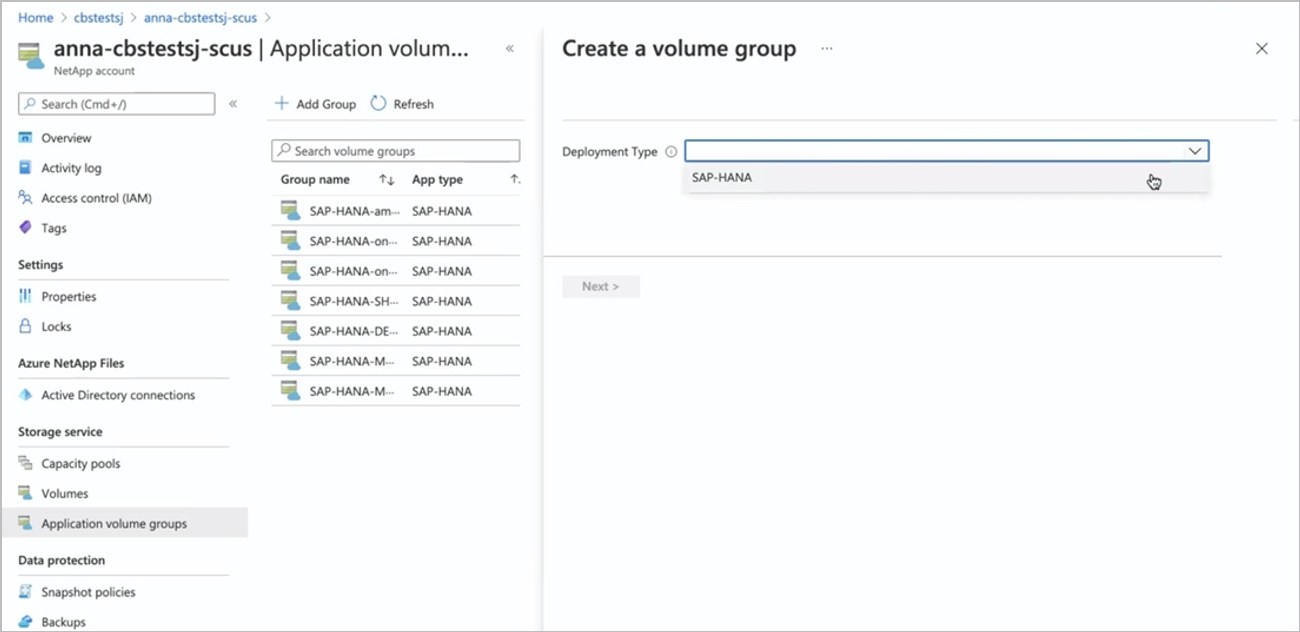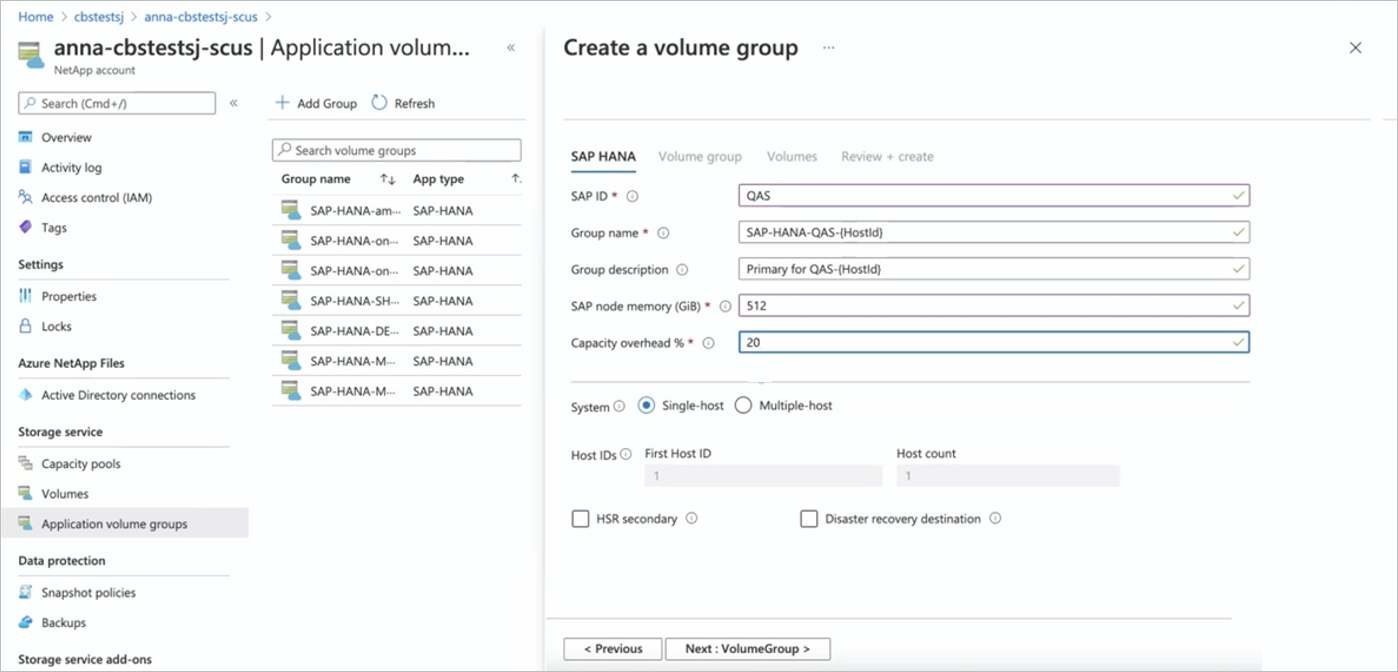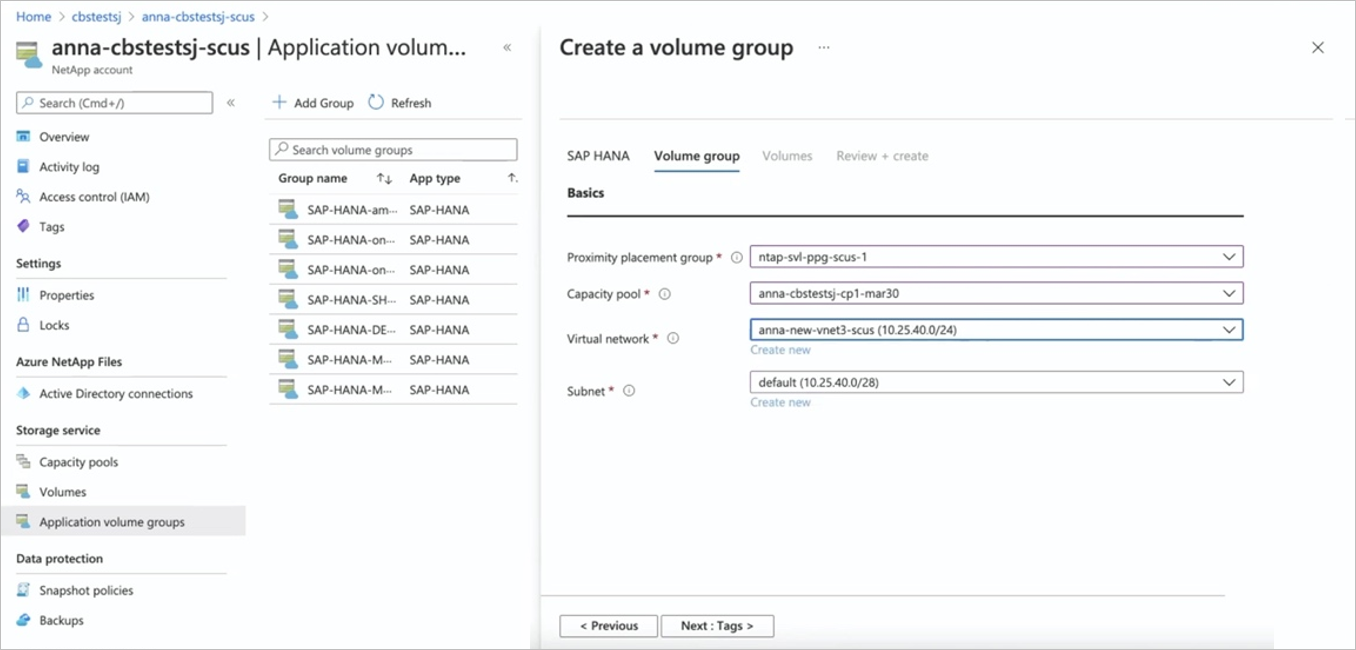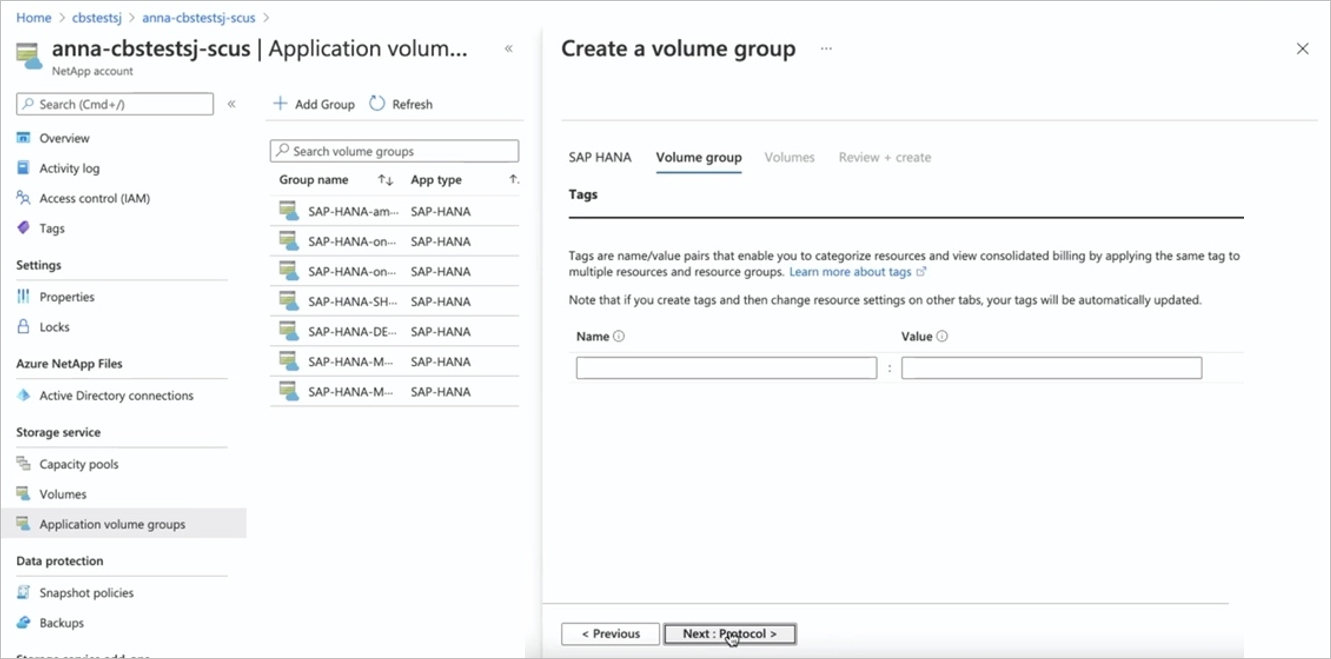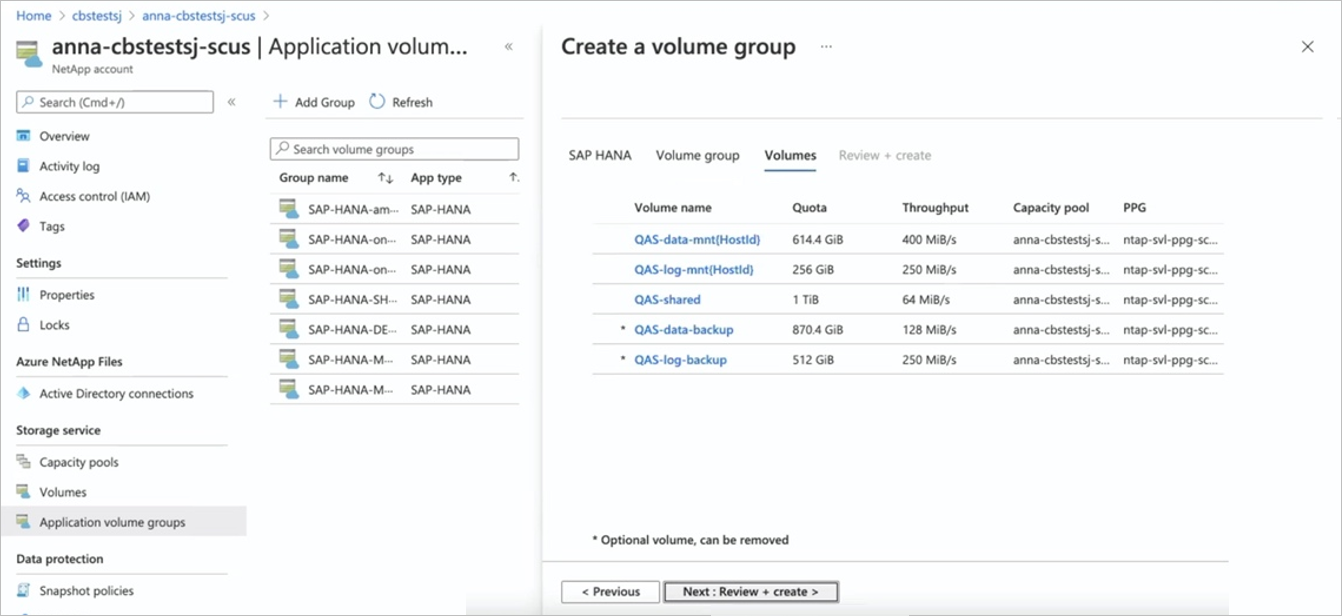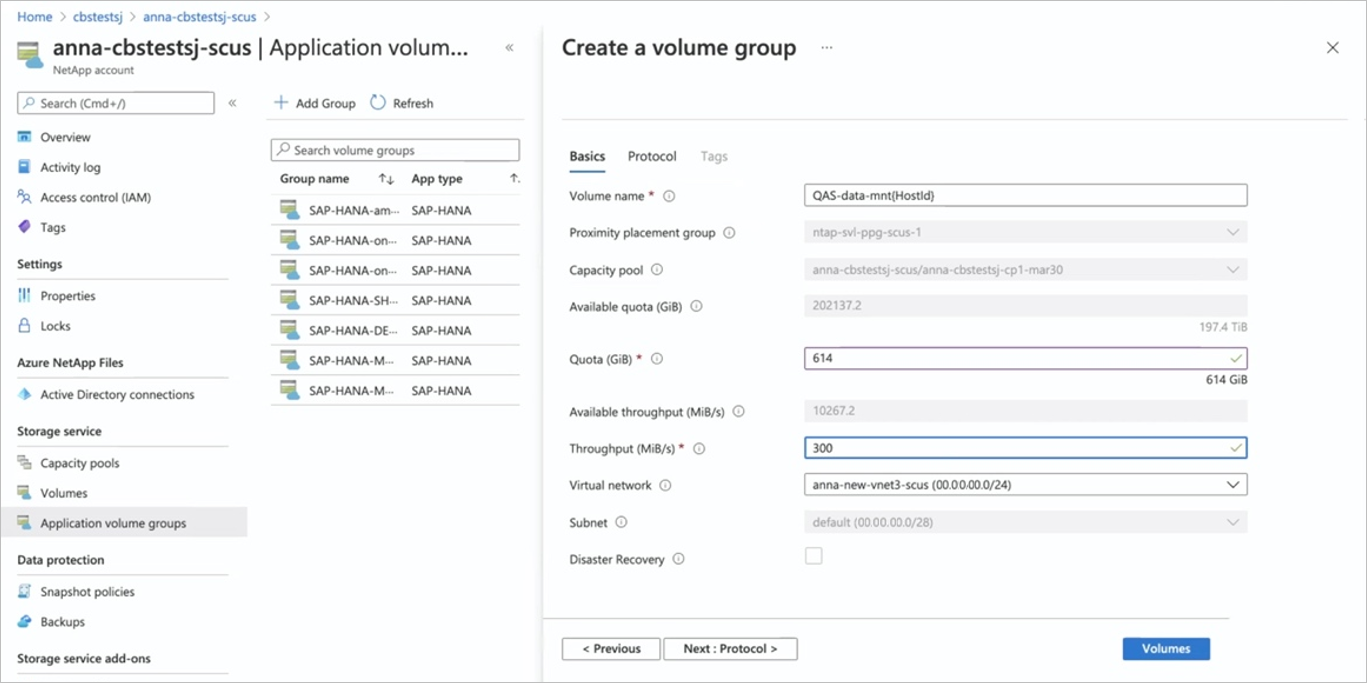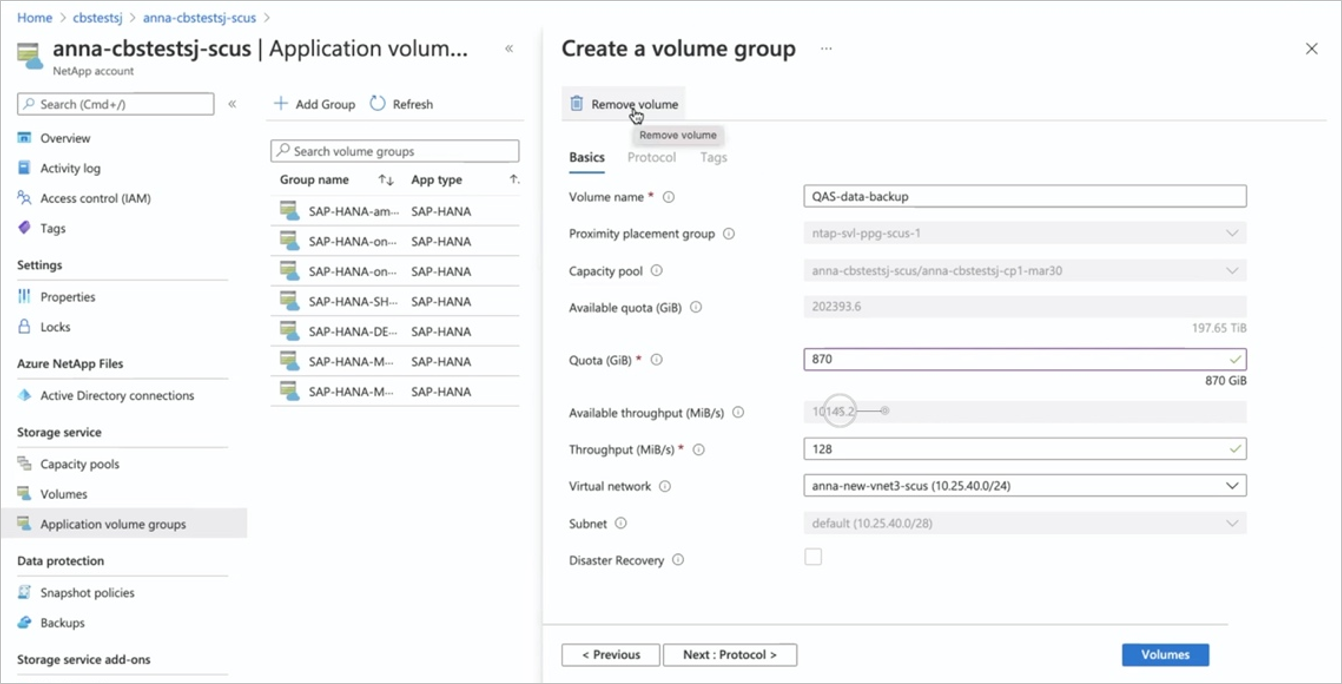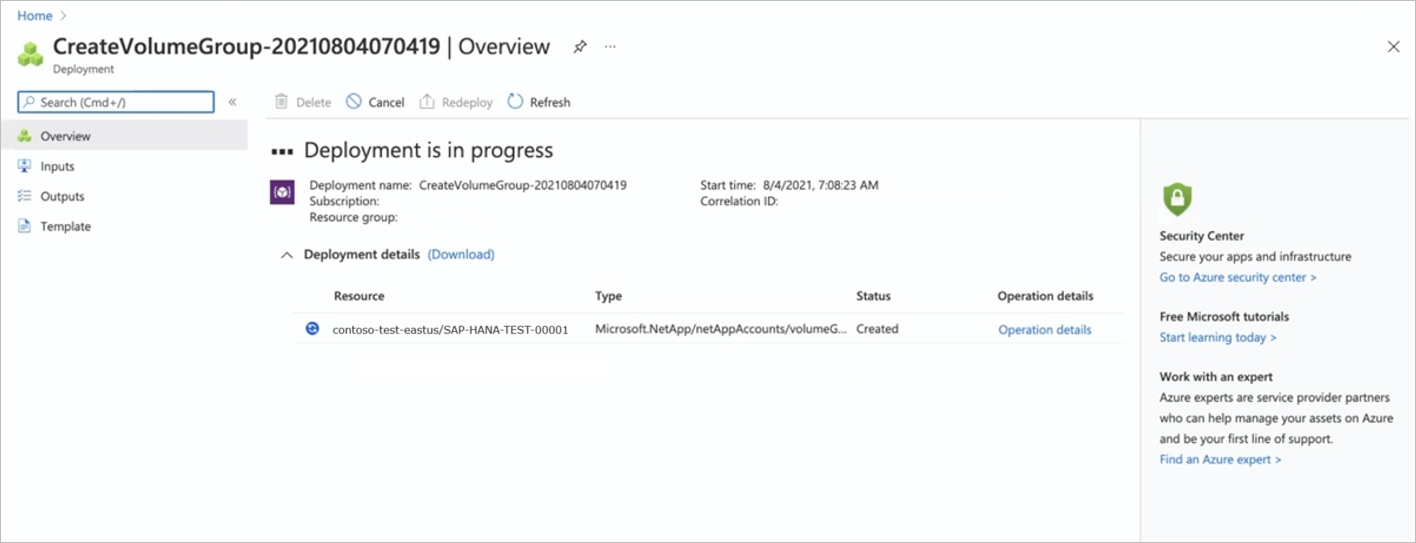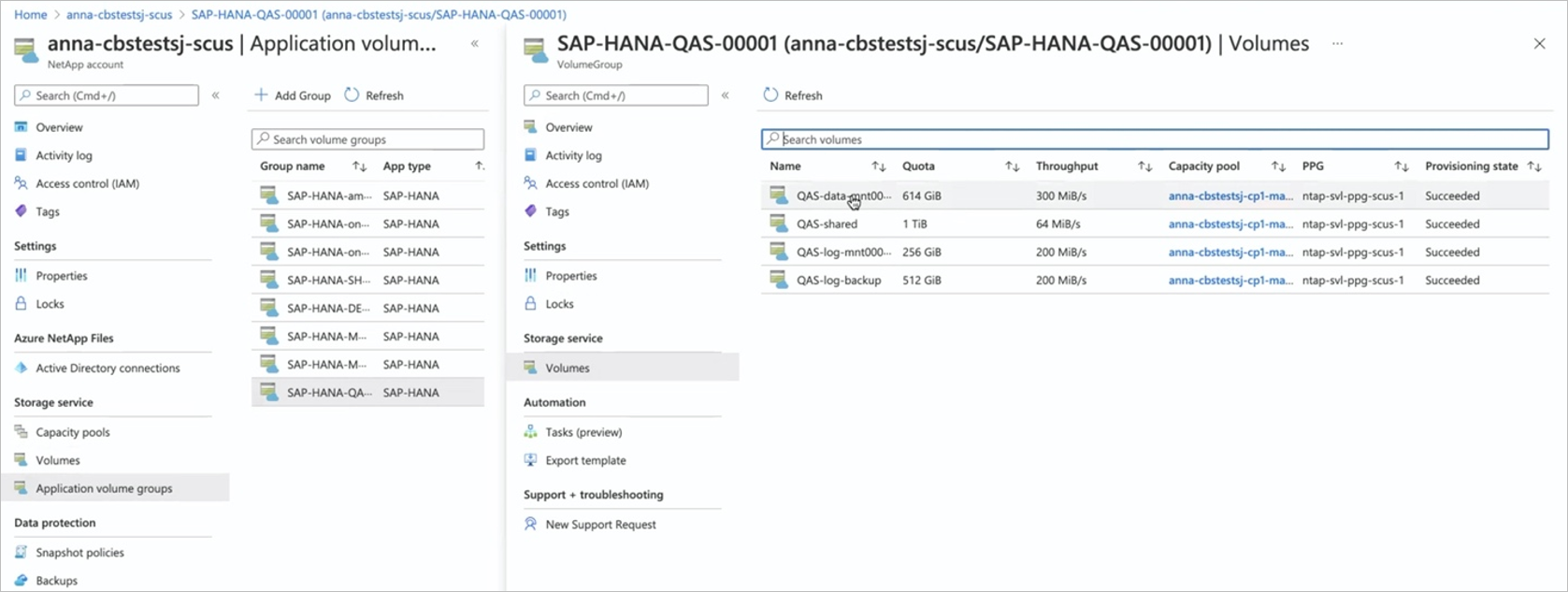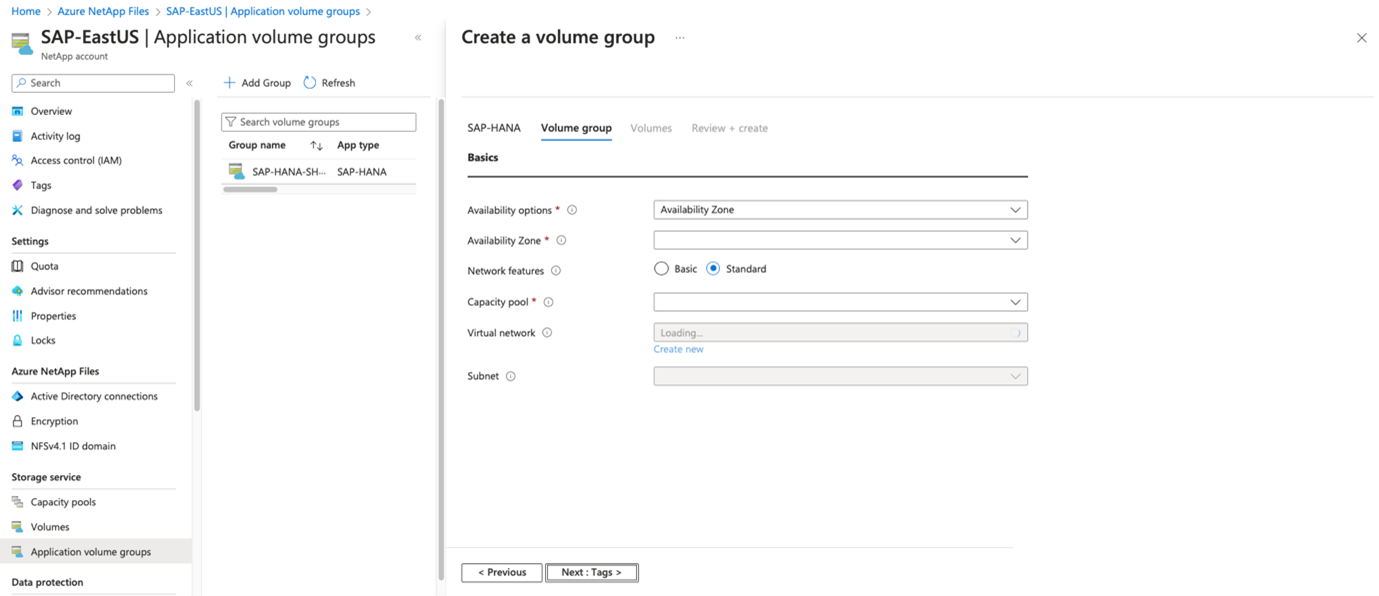Implante o primeiro host SAP HANA usando o grupo de volumes de aplicativos para SAP HANA
Todas as implantações começam com os volumes para um único host SAP HANA. Este é o caso mesmo para instalações grandes e com vários hosts. Os volumes compartilhados, de backup de log e de backup de dados são criados apenas para o primeiro host. Todos os outros hosts em um ambiente de vários hosts compartilham esses volumes e adicionam apenas volumes de dados e de log para cada host adicional.
Este artigo descreve como implantar o primeiro host SAP HANA usando o grupo de volumes de aplicativos do Azure NetApp Files para SAP HANA.
Antes de começar
Você deve entender os requisitos e as considerações para o grupo de volumes de aplicativos para SAP HANA.
Certifique-se de seguir as recomendações de fixação e ter pelo menos uma máquina virtual (VM) HANA no conjunto de disponibilidade iniciado. Como alternativa, você pode usar o grupo de volumes de aplicativos para a extensão 1 do SAP HANA.
Registe-se para o ramal 1
O grupo de volumes de aplicativos Arquivos NetApp do Azure para SAP HANA Extension 1 está atualmente em visualização. Você precisa registrar o recurso antes de usá-lo pela primeira vez. O registro do recurso pode levar até 60 minutos para ser concluído.
Registar a funcionalidade
Register-AzProviderFeature -ProviderNamespace Microsoft.NetApp -FeatureName ANFHANAVolumeGroupExtension1Verifique o status do registro do recurso:
Nota
O RegistrationState pode estar no
Registeringestado por até 60 minutos antes de mudar paraRegistered. Aguarde até que o status estejaRegisteredantes de continuar.Get-AzProviderFeature -ProviderNamespace Microsoft.NetApp -FeatureName ANFHANAVolumeGroupExtension1
Você também pode usar comandos az feature register da CLI do Azure e az feature show registrar o recurso e exibir o status do registro.
Passos
Importante
As opções para este procedimento diferem se você tiver se registrado para o grupo de volumes de aplicativos para visualização da extensão 1 do SAP HANA. Selecione a guia correta para sua configuração. Para aproveitar o recurso, você deve se registrar para o ramal 1.
Na sua conta NetApp, selecione Grupos de volumes de aplicativos e, em seguida , +Adicionar grupo.
Em Tipo de implementação, selecione SAP HANA e, em seguida, Avançar.
Na guia SAP HANA, forneça informações específicas do HANA:
- ID SAP (SID):
O identificador de sistema SAP HANA de três caracteres alfanuméricos. - Nome do grupo: o nome do grupo de volumes. Para um sistema SAP HANA de vários hosts, cada host cria seu próprio grupo. Como você está criando o primeiro host, o nome do grupo começa com
'Name-proposal'-00001. - Memória do nó SAP:
Esse valor define o tamanho do banco de dados SAP HANA no host. Ele é usado para calcular o tamanho do volume e a taxa de transferência necessários. - Sobrecarga de capacidade (%):
Ao usar snapshots para proteção de dados, você precisa planejar a capacidade extra. Este campo adiciona um tamanho adicional (%) para o volume de dados. Você pode estimar esse valor usando"change rate per day" X "number of days retention". - Anfitrião único:
Selecione esta opção para um sistema SAP HANA de host único ou o primeiro host para um sistema de vários hosts. Somente os volumes compartilhados, de backup de log e de backup de dados são criados com o primeiro host. - Vários hosts: Selecione esta opção para adicionar hosts adicionais a um sistema HANA de vários hosts.
Selecione Next: Volume Group.
- ID SAP (SID):
Na guia Grupo de volumes , forneça informações para criar o grupo de volumes:
- Grupo de colocação de proximidade (PPG):
Especifica que os dados, o log e os volumes compartilhados devem ser criados próximos às VMs. - Conjunto de capacidades:
Todos os volumes são colocados em um único pool de capacidade de QoS manual. Se quiser criar os volumes de backup de log e de dados em um pool de capacidade separado, você pode optar por não adicionar esses volumes ao grupo de volumes. - Rede virtual:
Especifique uma VNet existente onde as VMs são colocadas. - Sub-rede:
Especifique a sub-rede delegada onde os endereços IP para as exportações NFS são criados. Certifique-se de ter uma sub-rede delegada com endereços IP livres suficientes.
Selecione Next: Tags.
- Grupo de colocação de proximidade (PPG):
Na seção Tags da guia Grupo de Volumes, você pode adicionar tags conforme necessário para os volumes.
Selecione Next: Protocol.
Na seção Protocolos da guia Grupo de Volumes, você pode modificar a Política de Exportação, que deve ser comum a todos os volumes.
Selecione Next: Volumes.
A guia Volumes resume os volumes que estão sendo criados com o nome do volume, a cota e a taxa de transferência propostos.
A guia Volumes também mostra que apenas os volumes de dados, log e compartilhados são criados perto das VMs HANA. Os outros volumes (backup de dados e backup de log) são criados em um local diferente dentro da região.
A criação dos volumes de backup de dados e de backup de log é opcional.
Na guia Volumes, você pode selecionar cada volume para exibir ou alterar os detalhes do volume. Por exemplo, selecione "data-volume-name".
Nem todas as configurações podem ser alteradas devido às restrições de certificação do SAP HANA.
Ao selecionar um volume, você pode alterar os seguintes valores na guia Noções básicas :
- Nome do volume:
É recomendável manter as convenções de nomenclatura sugeridas. - Quota:
O tamanho do volume. - Rendimento:
Você pode reduzir os requisitos de taxa de transferência para sistemas de desenvolvimento ou teste de acordo com o valor necessário para seus casos de uso.
Selecione Seguinte: Protocolos para rever as definições de protocolo.
- Nome do volume:
Na guia Protocolos de um volume, você pode modificar o caminho do arquivo (o nome da exportação onde o volume pode ser montado) e a política de exportação conforme necessário.
Não é possível alterar o protocolo para os volumes de dados e log.
Selecione a guia Tags se quiser especificar tags para um volume. Ou selecione Volumes para retornar à página de visão geral de volumes.
A página Volumes exibe detalhes do volume.
Se desejar remover os volumes opcionais (marcados com um
*), como volume de backup de dados ou volume de backup de log do grupo de volumes, selecione o volume e, em seguida, selecione Remover volume. Confirme a remoção na caixa de diálogo que aparece.Importante
Não é possível adicionar um volume removido novamente ao grupo de volumes. Você precisa parar e reiniciar a configuração do grupo de volumes do aplicativo.
Selecione Volumes para retornar à página Visão geral do volume. Selecione Seguinte: Rever + criar.
A guia Revisão + Criação lista todos os volumes e seu método de criação. Selecione Criar grupo de volumes para iniciar a criação do grupo de volumes.
O fluxo de trabalho de implantação de Grupos de Volumes é iniciado. Você pode monitorar o progresso. Este processo pode demorar alguns minutos a concluir.
Você pode exibir a lista de grupos de volumes para ver o novo grupo de volumes. Você pode selecionar o novo grupo de volumes para ver os detalhes e o status de cada um dos volumes que estão sendo criados.
Criar um grupo de volumes é uma operação "tudo ou nada". Se não for possível criar um volume, todos os volumes restantes serão removidos.
Próximos passos
- Compreender o grupo de volumes de aplicativos do Azure NetApp Files para SAP HANA
- Requisitos e considerações para o grupo de volumes de aplicativos para SAP HANA
- Adicionar hosts a um sistema SAP HANA de vários hosts usando o grupo de volumes de aplicativos para SAP HANA
- Adicionar volumes para um sistema SAP HANA como um banco de dados secundário no HSR
- Adicionar volumes para um sistema SAP HANA como um sistema DR usando replicação entre regiões
- Gerenciar volumes em um grupo de volumes de aplicativos
- Excluir um grupo de volumes de aplicativos
- Perguntas frequentes sobre grupos de volumes de aplicativos
- Solucionar problemas de erros do grupo de volumes de aplicativos